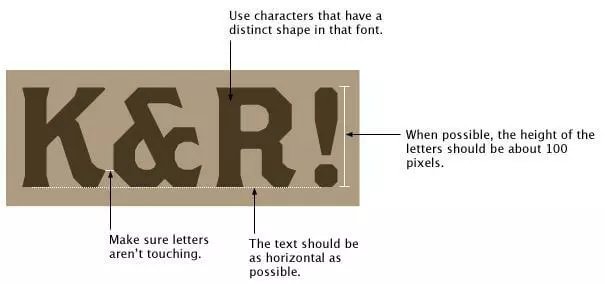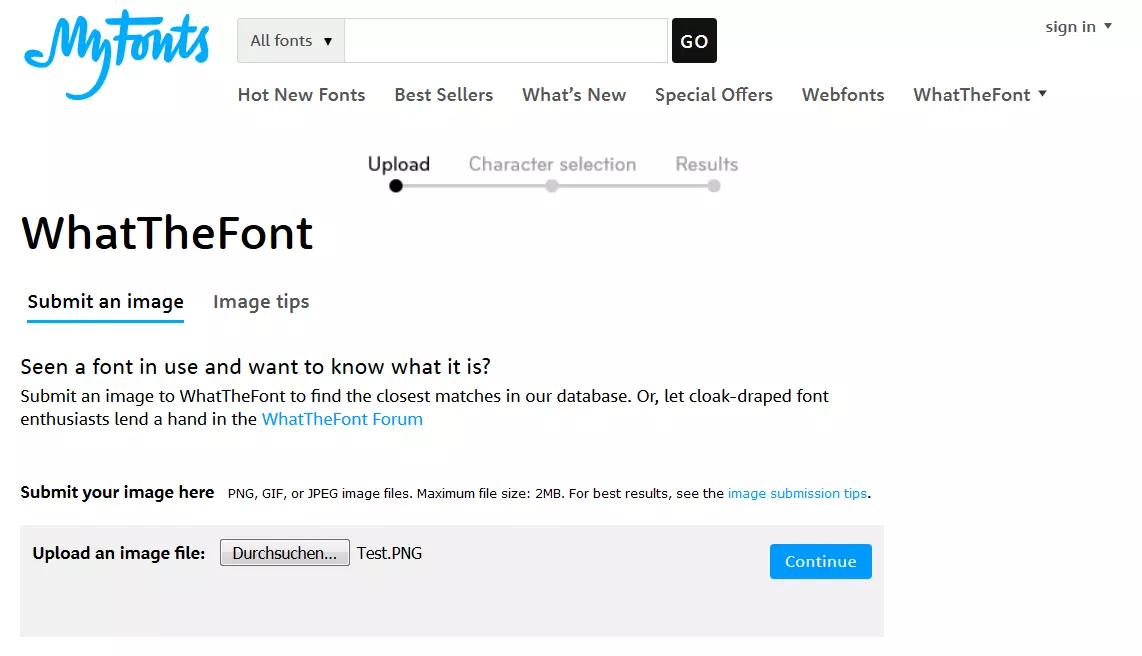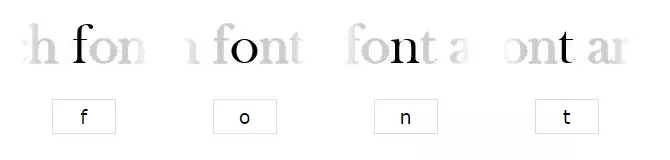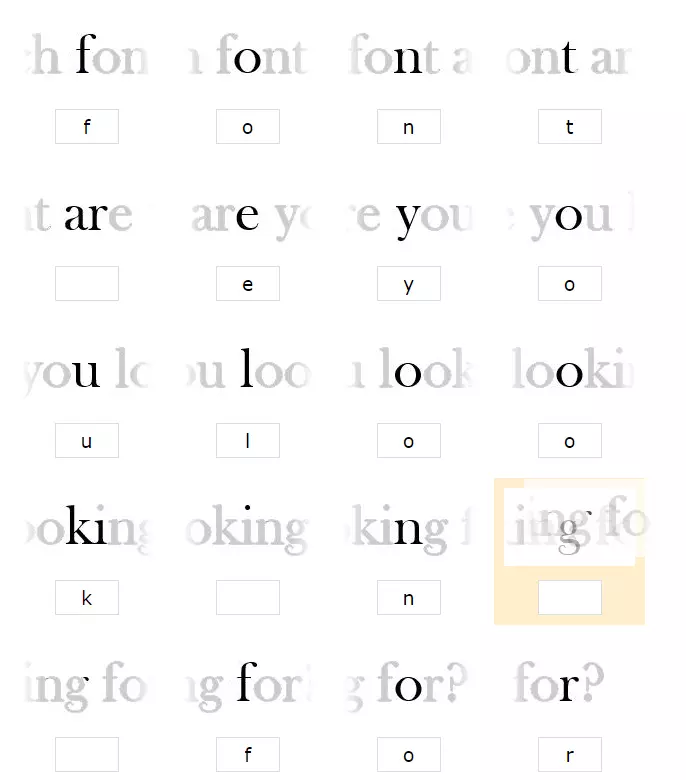La web app de la semana: What the Font
Las fuentes más clásicas como Arial, Helvética o Verdana son fáciles de identificar por la mayoría a primera vista, pero, ¿qué pasa con fuentes web más exóticas? ¿Te encuentras constantemente con fuentes tipográficas perfectas para tu proyecto, pero no las encuentras en las bases de datos habituales si desconoces su nombre? What the Font, aplicación web de MyFonts, puede ser de gran ayuda en estas ocasiones en que necesitas saber qué fuente es la que necesitas y es, con razón, la aplicación web de la semana.
- Domina el mercado con nuestra oferta 3x1 en dominios
- Tu dominio protegido con SSL Wildcard gratis
- 1 cuenta de correo electrónico por contrato
Identificar la fuente original con What the Font
Todo lo que necesitas para dar con el nombre de una fuente tipográfica es un fragmento de texto guardado como archivo de imagen (PNG, GIF o JPEG). El sistema de reconocimiento automático What the Font, desarrollado por Kevin Woodward, permite identificar fuentes web a partir de la forma de cada uno de sus caracteres en tres pasos y en unos pocos segundos. Solo tienes que seguir el procedimiento que te indicamos a continuación: 1. Accede a la aplicación web en la página www.myfonts.com/WhatTheFont/. 2. Haz una captura de pantalla del fragmento de texto que te gustaría analizar. Para ello puedes usar la herramienta Recortes (Snipping Tool), desarrollada por Microsoft e integrada de forma gratuita en el sistema operativo Windows.
3. Ten en cuenta las indicaciones que la propia aplicación web proporciona respecto a las imágenes: What the Font entrega los mejores resultados cuando las letras tienen una altura de unos 100 píxeles, el fragmento de texto contiene alrededor de 20 letras características de esta fuente y están dispuestas, sin tocarse, de la forma más horizontal posible.
4. Ahora puedes guardar la captura de pantalla localmente en tu ordenador y subirla a la aplicación web con la función de carga de documentos (Upload) para que What the Font pueda cotejarla con el contenido de su base de datos. Haz clic en “Seleccionar archivo” para buscar la imagen en el directorio local y confirma la selección haciendo clic en “Continue”.
5. A continuación, la aplicación analiza los caracteres que forman el texto que has cargado (Character Selection) y asigna a cada carácter de forma automática una letra. Es el momento de repasar que esta asignación se realice de forma correcta y de corregir lo que sea necesario.
6. Aquellos caracteres que están compuestos por varios elementos (ñ, i, j, ¿) son reconocidos por la herramienta por separado, pero es posible corregirlo arrastrando un elemento sobre el otro. What the Font actualiza la vista automáticamente y muestra el carácter completo. Ahora solo queda introducir en el recuadro correspondiente la letra o signo de puntuación y confirmar haciendo clic en “Continue”.
Si la búsqueda tiene éxito y la herramienta ha podido encontrar la fuente tipográfica que buscabas, puedes adquirirla en la misma página. En caso contrario, si no se ha podido detectar qué fuente es, tienes la posibilidad de consultar en el foro de expertos de What the Font.